年末年始はゲーム三昧という人も多いかと思います。ですが、ゲームも結構いいお値段しますので、ほしいゲームであってもできるだけお得に手に入れたいですね。Switch(スイッチ)のダウンロードゲームであれば、「My Nintendo」アプリや「マイニンテンドーストア」(任天堂オンラインストア)の「ほしいものリスト」を使えばセール時にプッシュ通知とメールでお知らせしてくれて便利です。
ダウンロードソフトのセール情報が届く
最近、ゲームはパッケージ版ではなく、ダウンロード版を購入する人も増えてきています。ダウンロード版の方が手軽ですし、売り切れの心配もありませんからね。それにゲームカードが小さいのでなくしてしまいそうで怖い。ですが、ダウンロード版ならなくすこともありません。
また、「インディ系」と呼ばれるインディーズゲームは、ほぼすべてがダウンロード販売のみだったりします。インディ系のゲームメジャーなメーカーにない新機軸で斬新な発想が楽しく、黎明期のゲーム市場の思い出させてくれて刺激的なんですよね。
このようにゲームをダウンロードして購入するのは、かなり一般的になってきました。するときになるのがセール情報。パッケージ版はお店のセールや中古ショップなどで安く買えますが、ダウンロード版だとそうはいきません。そこで活用したいのが、定期的に行われるセール。
「マイニンテンドーストア」という任天堂オンラインストアでは、メジャーなゲームのセールは定期的に行われており、インディ系のゲームはほぼ常時何かしらのタイトルがセールされています。このセール情報を素早く知るのに便利なのが「My Nintendo」アプリです。
このアプリは任天堂のポータルアプリで、最新のゲームニュースや自分が遊んだゲームの時間をチェックしたり、できます。もちろん、このアプリにもストア機能があるので、ゲームを検索して購入することも可能です。
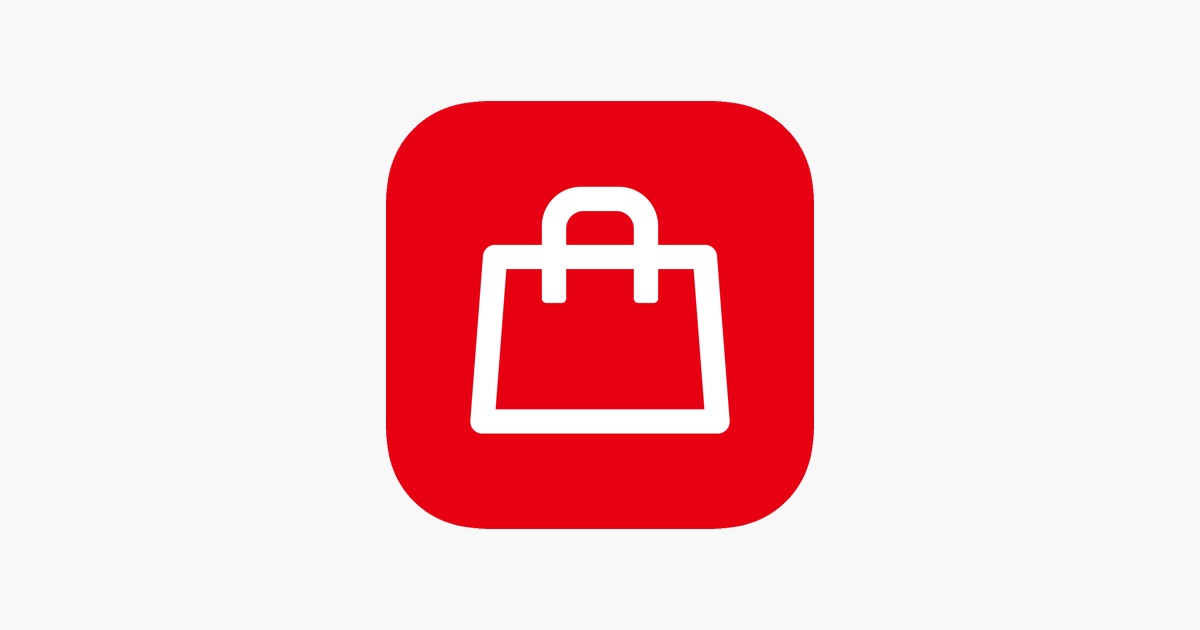
このアプリで欲しいゲームソフトを検索して「ほしいものリスト」に追加しておけば、そのソフトがセールになったタイミングでプッシュ通知とメールが配信されます。これにより、セール情報を見落とすことがなくなり、目当てのゲームソフトをお得に購入できるというわけです。
「My Nintendo」アプリでほしいものリストに追加する
「My Nintendo」アプリでゲームソフトをほしいものリストに追加するには次のように操作します。
ゲームソフトをほしいものリストに追加する
「My Nintendo」アプリを開いたら、「ストア」タブをタップします。ここで現在発売中のソフトなどを最新情報やランキングなどを確認できます。ソフトを検索したい場合は、検索ボックスをタップします。
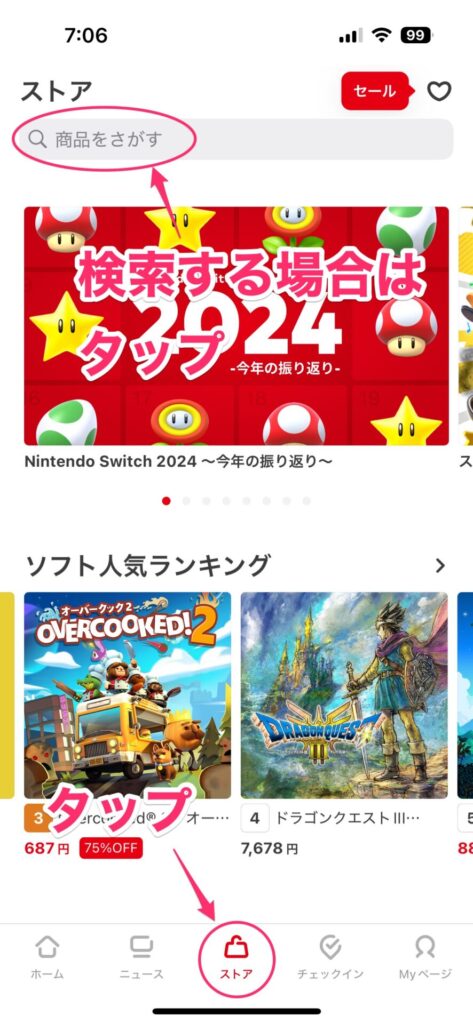
検索するゲームタイトルを入力します。候補が表示されるので、目当てのものをタップします。
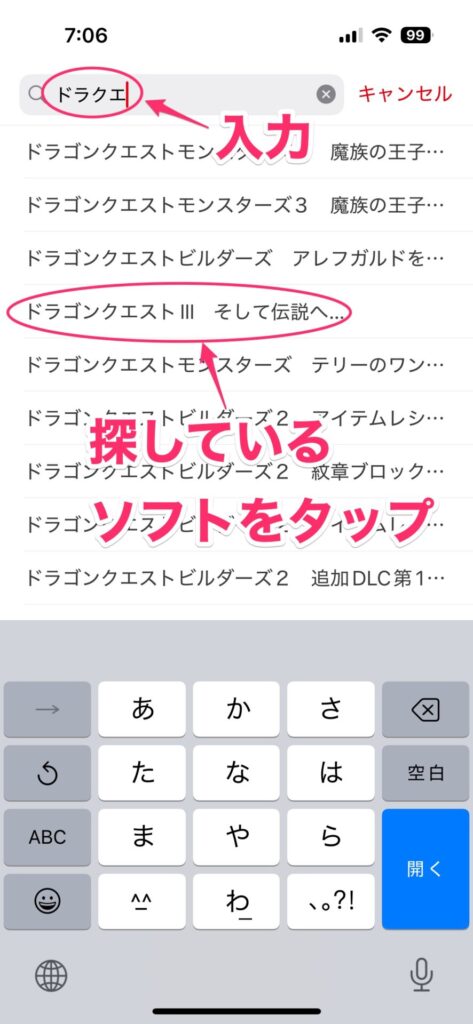
ゲームソフトの詳細情報が表示されるので、「♡」をタップします。
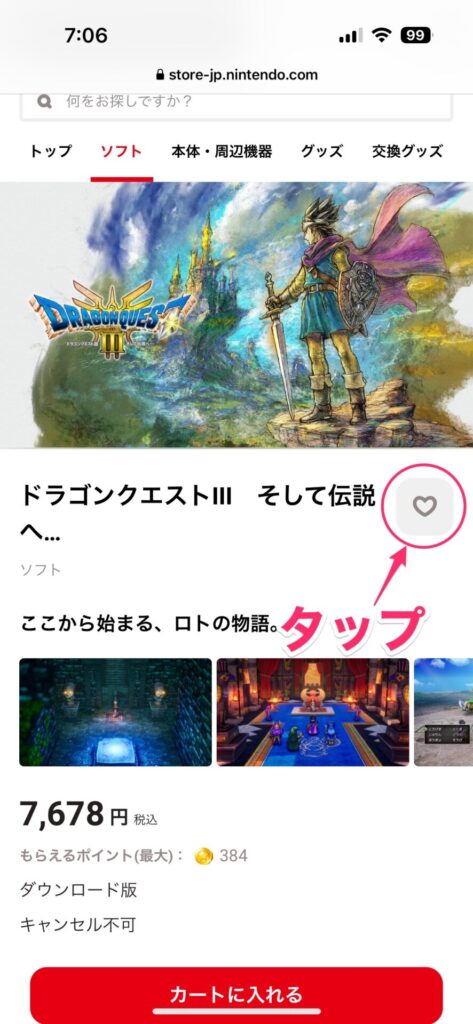
これでほしいものリストに追加されました。
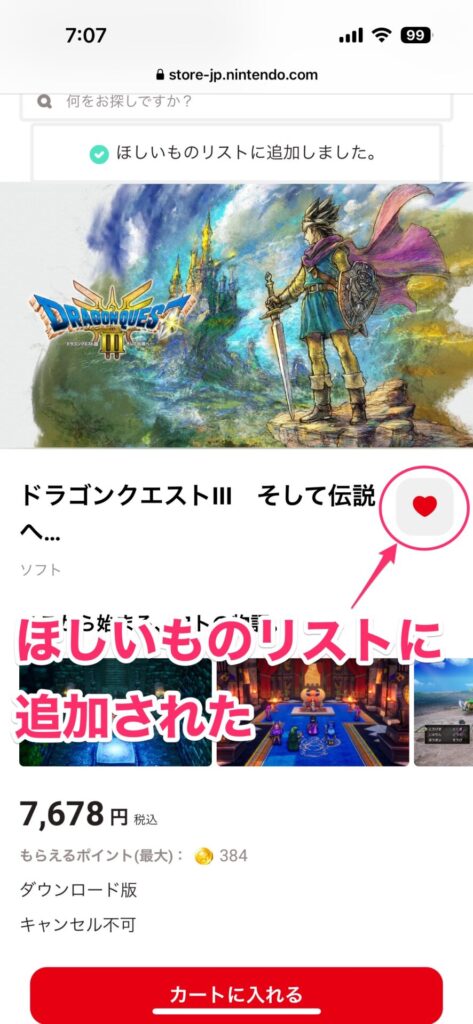
セールになると通知が届く
ほしいものリストに追加したソフトがセールになると、アプリからプッシュ通知が行われ、追加されているメールアドレスにもセール情報が届きます。ちなみにメールの場合は、次のような内容が届きます。
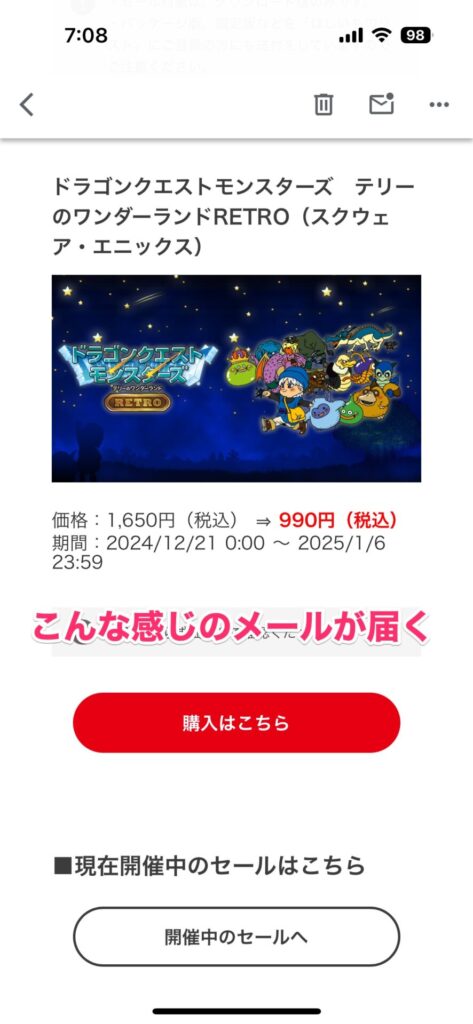
ほしいものリストを確認する
自分のほしいものリストを確認するときは、「ストア」タブの右上にある「♡」をタップします。
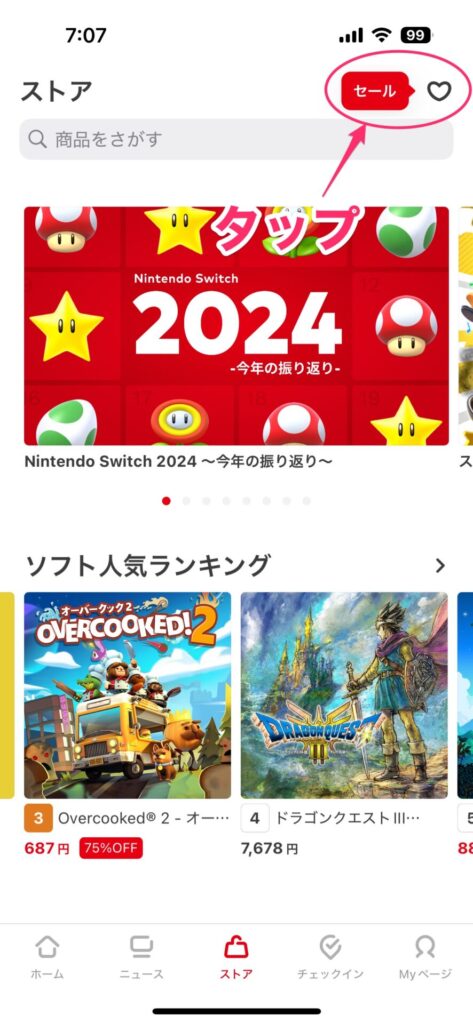
自分のほしいものリストが一覧表示されます。セールされているソフトは、値引きされた金額が表示されます。
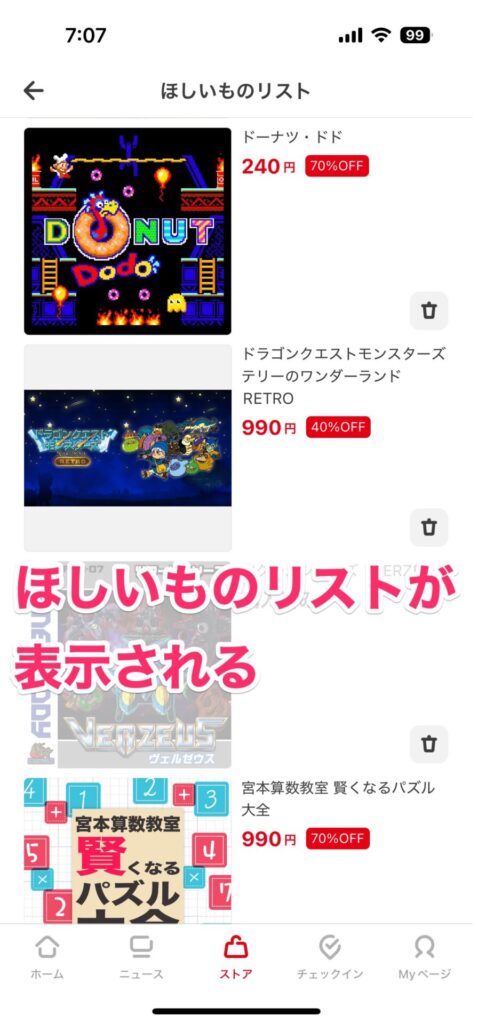
マイニンテンドーストアやニンテンドーeショップでも追加できる
ちなみに、ウェブブラウザーでアクセスする「マイニンテンドーストア」や、Switchからアクセスする「ニンテンドーeショップ」でもほしいものリストに追加できます。少し画面の見え方が異なりますが、いずれもショップで欲しいソフトを開いて、「♡」をタップするだけです。
ちなみに下の画像は「マイニンテンドーストア」の画面。このようにソフトの詳細画面には必ずどこかに「♡」があるので、ここからほしいものリストへ追加できます。
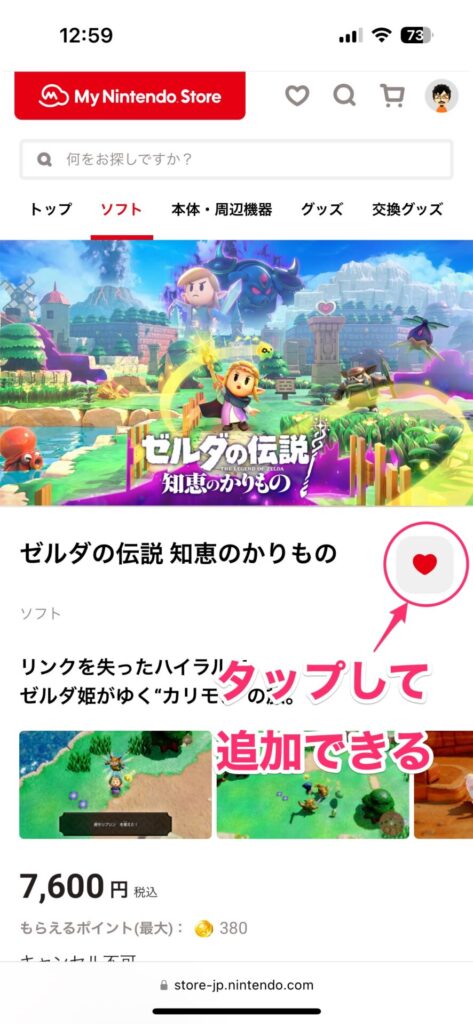
ダウンロードして遊ぶならSDカードは必須
Switchでソフトをダウンロードして遊ぶ場合、気になるのは内蔵ストレージの容量です。本体ストレージは32GBまたは64GBしかないので、大きなゲームソフトをダウンロードしたらすぐに一杯になってしまいます。そこで追加で欲しいのがSDカードです。
SDカードは「microSDXCカード」というタイプを選ぶ
Switchで使えるのは、「microSDHCカード」や「microSDXCカード」という種類のもの。「microSDHCカード」は、4~32GBと容量は小さい分、価格はお手頃なので、比較的購入しやすいのがメリットです。一方「microSDXCカード」は、64GB~2TBと大容量なので、ダウンロード版をよく購入する人はこちらを選んだ方がいいですね。
容量は使い方次第だけど256GBはほしい
容量ですが、ダウンロード版を購入することが多いなら最低でも128GBはほしいところ。ちなみに「ゼルダの伝説 ブレス オブ ザ ワイルド」のダウンロード版は14.4GB使います。最近のソフトはこれ以上の容量を使うソフトもあるので、その点を踏まえて容量を検討した方がいいでしょう。
個人的には256GBを使っていましたが、1年ぐらいでパンパンになりました。そこそこに遊ぶ自分でこのぐらいだったので、よく遊ぶ人は256〜512GBはみておいた方がいいかもしれません。
読み込み速度は必ずチェック
microSDカードは、製品ごとにデータを読み込み速度が異なります。読み込み速度が遅いとロード時間が長くなってストレスが溜まるので、できるだけ読み込み速度が速いSDカードを選びたいです。ちなみに、任天堂は読み込み速度が60~95MB/s程度のmicroSDカードを推奨しています。
高速に読む込めるSDカードには、「UHS-I」、「UHS-II」、「UHS-III」という3つの規格がありますが、Switchに対応しているのは「UHS-I」です。ですので、SDカードを選ぶときは、「UHS-I」のものを選ぶように注意しましょう。
おすすめのSDカード
おすすめのSDカードも紹介していきましょう。
KIOXIA「EXCERIA(エクセリア) G2 microSD」は、Switchの動作は確認済で、最大読出速度100MB/sと高速なのが特徴。怪しい中華製品が多いSDカードですが、KIOXIAは旧東芝という信頼と実勢のあるメーカー。さらに国内で生産されているので、品質も安心です。
SandiskのSDカードも、Switch動作確認済と書かれている製品なら安心して使えるもののひとつ。「SDSQUAC-512G-GH3MA」などは、最大読出速度150MB/sとさらに高速。防水や耐衝撃、耐温度などの耐久性に優れているのも特徴です。
気になるソフトはとりあえず登録しておくと便利
ほしいものリストは、別にセール狙いのときだけではなく、気になるソフトも追加しておくと便利です。例えば、「ゲーム内容はよくわからないけど、なんか気になるからあとでチェックしておこう」みたいな場面で追加しておくと、あとからいつでもチェックできるようになります。また、「買おうかどうか悩んでいるソフト」も追加しておけば、セールになったときに考えてから決断することもできます。
こんな感じでも使えるので、ほしいものリストを活用すると気になったソフトも見逃さずに済みます。Switchは次世代機が来年発売されそうですが、今のSwitchのソフトも遊べるとアナウンスされていますので、安心してダウンロードして楽しめます。
こんな感じで、ほしいものリストは便利な機能ですので、使ったことのない方はぜひ活用してみてください。きっと役に立つはずですよ。




